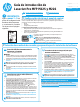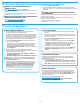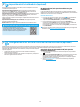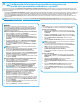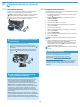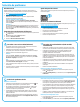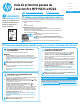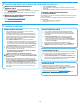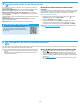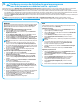HP LaserJet Pro MFP M225, M226 - Getting Started Guide
Português ....... 17
Español ........... 11
Français ............ 6
English .............. 1
11
Windows
1. Excepto en Windows 8, 8.1 o RT, no conecte el cable USB antes de instalar
el software. Si ya está conectado, extráigalo antes de continuar. Durante
la instalación se le solicitará conectar el cable en el momento adecuado.
2. Continúe con “6. Ubique o descargue los archivos de instalación del
software”.
NOTA: Durante la instalación del software, seleccione la opción para
“Conectar directamente este equipo mediante un cable USB”.
Mac
1. Conecte el cable USB entre el equipo y la impresora antes de instalar
elsoftware.
2. Continúe con “6. Ubique o descargue los archivos de instalación del
software”.
Conexión inalámbrica integrada (solo para
modelos inalámbricos)
1. Para conectar la impresora a una red inalámbrica (Wi-Fi), toque el
botón Red inalámbrica en el panel de control de la impresora. Toque
Menú inalámb. y, a continuación, toque Asist. cong. inalám.
2. Seleccione el nombre de la red de la lista SSID o introduzca el nombre
de la red si no lo encuentra en la lista.
3. Utilice el teclado para introducir la dirección y, a continuación, toque
elbotón Aceptar.
4. Espere mientras la impresora establece una conexión de red nueva.
5. En el panel de control de la impresora, toque el botón Red.
Siaparece una dirección IP, se habrá establecido la conexión de
red. Sino, espere unos minutos más e inténtelo de nuevo. Anote
la dirección IP que se usará durante la instalación del software.
DirecciónIP de ejemplo: 192.168.0.1
6. Para imprimir desde un equipo, continúe con “6. Ubique o descargue
los archivos de instalación del software”. Para imprimir solamente
desde un teléfono o tableta, continúe con “8. Impresión móvil e
inalámbrica”.
NOTA: Durante la instalación del software, seleccione la opción para
Ayudarme a congurar una conexión inalámbrica por primera vez.
Congurar manualmente la dirección IP
Consulte la Guía del usuario para obtener información acerca de cómo
congurar manualmente la dirección IP www.hp.com/support/colorljMFPM225
owww.hp.com/support/colorljMFPM226.
C
onexión a una red con cables (Ethernet)
Utilice un cable de red estándar.
1. Conecte el cable de red a la impresora y a la red. Espere unos minutos
aque la impresora obtenga la dirección de red.
2. Paneles de control del LCD: Pulse el botón Conguración. Abra
el menú Conguración de red y, a continuación, seleccione Mostrar
dirección IP para mostrar la dirección IP o el nombre de host.
Paneles de control con pantalla táctil: En la pantalla de inicio
del panel de control del producto, toque el botón Red para que
aparezca la direcciónIPoel nombre de host.
3. Si aparece una dirección IP, se habrá establecido la conexión de red. Si
no, espere unos minutos más e inténtelo de nuevo. Anote la dirección
IP que se usará durante la instalación del software. Anote la dirección
IP que se usará durante la instalación del software. Dirección IP de
ejemplo: 192.168.0.1
Para congurar manualmente la dirección IP, consulte “Congurar la
dirección IP de forma manual”.
4. Continúe con “6. Ubique o descargue los archivos de instalación del
software”.
NOTA: Durante la instalación del software, seleccione la opción para
“Conectarse a través de una red”.
IMPORTANTE:
Siga los pasos 1 - 3 del
póster de conguración del
hardware de la impresora
y, a continuación, continúe
con el paso 4 en la página
siguiente.
www.hp.com/support/colorljMFPM225 www.register.hp.com
Guía de introducción de
LaserJet Pro MFP M225 y M226
Conexión USB directamente entre la
impresora y el equipo
Utilice un cableUSB de tipoA aB.
Después de encender la impresora, espere a que se inicialice. Para navegar por el panel de
control con pantalla táctil, utilice los gestos de tocar, deslizar y desplazar. Siga las indicaciones
del panel de control para congurar estos ajustes:
• Idioma
• Ubicación
• Conguración predeterminada
En Conguración predeterminada seleccione una de estas opciones:
• Autogestionado: ajustes predeterminados optimizados para una experiencia guiada en
conguraciones y actualizaciones.
• Gestionado por TI: ajustes predeterminados optimizados para una gestionabilidad de la
ota con seguridad mejorada.
Los ajustes se pueden personalizar por completo después de la
conguración inicial.
NOTA: Seleccione Imprimir página de información para
imprimir una página que indica cómo cambiar los ajustes
predeterminados.
NOTA: Toque el botón Ayuda en el panel de control de la
impresora para acceder a los temas de ayuda.
www.hp.com/support/colorljMFPM226
4.
Conguración inicial en el panel de control
5.
Selección de un método de conexión y preparación para la instalación del software